
Mündəricat:
- Addım 1: Parça siyahısı
- Addım 2: Dövrələrinizi Breadboard
- Addım 3: Proqramı qurun
- Addım 4: Raspberry Pi və Touchscreen hazırlayın
- Addım 5: Nəzarət üçün sxemlər yaradın
- Addım 6: Davanın yaradılması
- Addım 7: Elektronikanı bitirin və test edin
- Addım 8: Rəsm
- Addım 9: Komponentlərin quraşdırılması
- Addım 10: Bitirmə
- Addım 11: Son Sözlər və Kreditlər
- Müəllif John Day [email protected].
- Public 2024-01-30 07:45.
- Son dəyişdirildi 2025-01-23 12:54.

Yolda klassik video oyunları oynamaq istəyirdiniz, amma köhnə oyunları idarə edə biləcək bir cihazı haradan əldə edəcəyinizi bilmirsiniz, yoxsa çox bahalı idi? Sonra özünüz edin!
Bu, Nintendo Switch -dən ilhamlanan Raspberry Pi Mobil Oyun Cihazımın binasına dair bir sənəddir. Qiyməti 200 dollardan aşağıdır və RetroPie istifadə edərək bir çox köhnə oyunu idarə edə bilir. RetroPie -də 30 -dan çox emulyator var, buna görə də ROM -lara sahib olduğunuz müddətdə köhnə oyunları idarə etmək çox çətindir!
Bu layihədə fərqli işlər görəcəyim bir çox şey var idi və bunu bu dərsdə sizinlə bölüşməyə çalışacağam. Bu şəkildə səhvlərinizi özünüz etmədən öyrənə bilərsiniz.
Ümid edirik ki, öz Raspberry Pi oyun cihazınızı yaratmaq üçün bu dərslikdəki təlimatları istifadə edə bilərsiniz. Əgər edə bilsəniz, "Mən etdim!" Düyməsini basaraq mənə deyin. Təlimatın sonunda.
Ayrıca, bu layihəni bəyənirsinizsə, zəhmət olmasa Game Life yarışmasında olduğu kimi ona səs verin. Təşəkkürlər!
Addım 1: Parça siyahısı
BACARIQLAR
Bir lehimləmə dəmiri ilə lazımlı olmalısınız, Python haqqında əsas biliklərə sahib olmalısınız və ağac emalı ilə məşğul olmalısınız.
Video oyunları məhv etmək qabiliyyəti də vacibdir (hələ də bunun üzərində işləyirəm …)
PARÇALAR
1x Raspberry Pi 2 və ya 3 - 35 dollar
1x Raspberry Pi Official 7 Touchscreen - 75 dollar
1x Micro SD kart (minimum 8 GB, ehtimal ki, ROMlarınız üçün daha çox şey istəyəcəksiniz!)
1x Lityum İon Batareya Paketi - 3.7V 4400mAh - 19.95 dollar (https://www.adafruit.com/product/354)
2x Analog 2 oxlu Başparmak Joystick - 5,95 dollar (https://www.adafruit.com/product/512)
1x PowerBoost 1000 Şarj Cihazı - 19,95 dollar (https://www.adafruit.com/product/2465)
1x MCP3008 - 8 Kanal 10 Bitlik ADC - 3,75 dollar (https://www.adafruit.com/product/856)
1x Adafruit Biblo - 6,95 dollar (https://www.adafruit.com/product/1500)
4x 3 mm LED
Toxunma düymələrinin çeşidi - (dəyirmi: https://www.adafruit.com/product/1009 və kvadrat:
Bir sıra tellər, rezistorlar və digər kiçik komponentlər
Mükəmməl lövhə
Çantanın tikintisi üçün 1/4 "taxta və 1/2" ağac
ARAÇLAR
Lehimleme dəmir
İğne Burun Pense
Tel çıxarıcı
Bir Lehim Stansiyası/Yardımçı Əl də faydalı ola bilər.
Qazma maşını
Şerit testere/sürüşmə mişarı
Masa Testeresi
Kəmər zımpara
Dremel Aləti
PROQRAM TƏMİNATI
RetroPie (https://retropie.org.uk)
Bütün kodlar və Fritzing sxemləri bu Github sənədində mövcuddur
Raspberry Pi -yə RetroPie və ROM yükləmək üçün başqa bir kompüterə də ehtiyacınız olacaq. Bu kompüterə ən son Arduino IDE ilə birlikdə Etcher.io, Win32DiskImager və ya SD karta RetroPie yaza bilən başqa bir tətbiq lazım olacaq. Windows əməliyyat sisteminiz varsa, SSH -ni Raspberry Pi -yə daxil etmək üçün PuTTY (https://www.chiark.greenend.org.uk/~sgtatham/putty/latest.html) yükləməlisiniz.
Addım 2: Dövrələrinizi Breadboard
Hər şeyin planlaşdırıldığı kimi alındığından əmin olmaq üçün sxemlərimi taxmağa başladım.
Dərsliyin əvvəlində sxemləri və kodu Github faylına daxil etdim; lakin sənədləşdirməyi unutduğum bəzi kiçik dəyişikliklər etdim, buna görə də bəzi şeylər indikindən fərqli ola bilər. Kod, layihəniz üçün bir başlanğıc nöqtəsi olaraq istifadə edilə bilər, amma bunu başa düşmək üçün ən azından oxumağı və xüsusi ehtiyaclarınızı ödəmək və ya daha yaxşı etmək üçün dəyişdirməyi məsləhət görürəm.
Bütün idarəetmə elementləri 3.3v -ə bağlanır, 5v -ə qoşulmaq Raspberry Pi -yə zərər verə bilər
Nəzarətçi naqilləri
Ümumilikdə 12 nəzarət düyməsi var. A/B/X/Y üçün 4, DPAD üçün 4, hər Başlat və Seçim üçün bir ədəd və iki çiyin düyməsi. Məkandan asılı olaraq 4 çiyin düyməsinə sahib ola bilərsiniz, ancaq çiyin düymələri tələb edən əksər RetroPie oyunlarında yalnız iki tələb olunur (düşünürəm …).
Düymələr 10k rezistor vasitəsilə bir tərəfdən 3.3v -ə bağlanır və eyni tərəfdən 1k rezistor vasitəsilə müvafiq GPIO pininə bağlanır. Digər tərəf birbaşa GND (yerə) bağlıdır. Məntiqiniz dövrənizdə fərqlidirsə, kodunuzdakı məntiqin bunu əks etdirdiyinə əmin olun! Təqdim etdiyim kodda hər iki şəkildə işləyə bilər, amma bu barədə mənə fikir verməyin;)
Joysticklər MCP3008 ADC -yə (Analogdan Rəqəmsal çeviriciyə) bağlanır. Bir tərəfdə 8 kanal, digər tərəfdə SPI interfeysi var. Joystickdən çıxışı ADC -nin düzgün tərəfinə bağladığınızdan əmin olun! Joysticklərin X, Y və SEL (düymə seçimi) hamısı ADC -yə bağlıdır. SEL pin analoq deyil, ancaq GPIO pinlərinə qənaət etmək üçün onları ADC -yə bağladım. SEL pinlərindən 3.3v -ə qədər bir rezistor bağladım, çünki çıxış basılmadıqda üzən bir dəyərə qurulur, basıldıqda yerə qısalır.
ADC, Raspberry Pi -yə 4 sancaq vasitəsilə bağlanır, lakin müəyyən sancaqlar tələb olunmur (bildiyimə görə. Şematikdəki sancaqlar bir neçə başqası ilə birlikdə sınaqdan keçirilmiş və yaxşı işləmişdir). Yuxarıda dediyim kimi, kodunuzun cihazınızı əks etdirdiyinə əmin olun!
Elektrik naqilləri
Əvvəlcə Arduino IDE -dən Trinket kodunu yükləməlisiniz. Arduino IDE -də TrinketRPi.ino faylını açın, alətlər menyusundan lövhənizi və portunuzu seçin və yükləmə düyməsini vurun.
PowerBoost -un 5v çıxışı birbaşa Raspberry Pi 5v GPIO pininə və Touchscreen -in 5v pininə, PowerBoost -dan olan torpaq isə Pi və Touchscreenin torpaq pinlərinə qoşulur. Biblo, Raspberry Pi -nin 3.3v GPIO pinindən işləyir.
Adafruit Biblo, gücü idarə etmək üçün istifadə olunur. Trinketdəki 0 pin, Raspberry Pi üzərindəki GPIO 15 -ə (fiziki 15 deyil) və Trinketdəki 2 pin də PowerBoostdakı EN pininə bağlıdır. Bununla yanaşı, PowerBoost -da BAT və EN arasında bir güc düyməsi bağlanır. Bu düyməyə təxminən 5 saniyə basıldıqda (Biblinin işə düşməsi üçün lazım olan vaxt) hər şey işə düşür. Sərbəst buraxıldıqda, Trinket 2 HIGH pinini (PowerBoost -da EN pininə bağlıdır) tutaraq gücünü sistemə ötürür.
Güc düyməsi yalnız AÇMA açarı kimi işləyir, çünki həm aça bilər, həm də sönə bilər. Pi hələ də proqramdan asanlıqla bağlana bilər!
Pi başladıqda, 15 -ci pin, Bibloyu açıldığını bildirmək üçün HIGH (Controller.py) olaraq təyin olunur. Pi hər hansı bir şəkildə söndürüldükdə, pin 15 DÜŞÜK olur və Trinketin ~ 20 saniyə gücünü saxlamasına səbəb olur, sonra gücü tamamilə söndürür.
Üzr istəyirəm ki, indi bir korpusda olan bu işdə bəzi dəyişikliklər etdim və bu layihənin bir müddət əvvəl edildiyi üçün nə etdiyimi bilmirəm. Bu layout işləməlidir, ancaq əlçatmaz bir yerə yığmadan əvvəl sınayın!
Batareya səviyyəsini oxumaq üçün PowerBoost -un BAT pin ADC -yə qoşulur. 6.8k rezistor BAT pinini ADC kanalına, digər 10k rezistor isə BAT pinini GND -yə bağlayır. Bu, ADC -yə batareyanın çıxış gərginliyini və təxminən batareya səviyyəsini əldə etməyə imkan verir. Şarj edərkən, batareya çıxışı 5v olacaq, buna görə də bu qurğu ilə şarj edərkən batareya səviyyəsini bilmək üçün heç bir yol yoxdur.
İstəyirsinizsə, PowerBoost -da VBUS -u BAT ilə eyni şəkildə bağlaya bilərsiniz; Bu, batareyanın doldurulub -doldurulmadığını öyrənməyə imkan verir.
Göstərici LEDlər
Dörd göstərici LED, batareyanın səviyyəsi, həcmi və ya ekranın parlaqlığı kimi şeyləri görməyə imkan verir. Kod hazırda yalnız batareya səviyyəsi üçün qurulub.
Hər 3 mm LED bir GPIO pinindən 100 ohm müqavimət vasitəsi ilə və yenidən yerə bağlanır. LEDlərim yaşıldır, fərqli rəng tələbləri olduğu üçün digər rəngli LEDlər üçün uyğun rezistorları seçdiyinizə əmin olun!
Kablolama üçün budur! Kablolarınızı bir çörək taxtasında sınadıqdan sonra daha daimi bir dövrə etməyə başlaya bilərsiniz.
Addım 3: Proqramı qurun

RetroPie -ni SD karta yükləmək üçün əvvəlindəki linkdən Etcher.io (tövsiyə olunur) və ya Win32DiskImager kimi bir tətbiqə və RetroPie əməliyyat sisteminə ehtiyacınız olacaq.
Etcher -dən istifadə etmək üçün əvvəlcə mikro SD kartınızı kompüterinizə daxil edin. Etcher'i açın və "Şəkli Seç" düyməsini basın. RetroPie yüklədiyiniz qovluğa gedin, seçin və "Aç" düyməsini basın. Sonra, "Sürücü Seç" düyməsini basın və siyahıdan SD kartınızı seçin. Düzgün SD kartı seçdiyinizə əmin olun, çünki onu siləcək! "Flash" düyməsini basın və bitməsini gözləyin. SD kart çıxarıldıqdan sonra avtomatik olaraq çıxarılacaq, buna görə də kompüterinizdən çıxarmaq təhlükəsizdir.
Raspberry Pi 3 yoxdursa, WiFi dongle lazımdır. Bir oyun nəzarətçisi bu addımda kömək edir, ancaq yalnız bir klaviatura lazımdır. SD kartınızı Raspberry Pi -yə daxil edin, bir monitora qoşun (toxunma ekranı yaxşı işləyir) və gücü bağlayın. RetroPie çəkildikdən sonra idarəetmə elementlərini qurmalısınız. Nəzarətçinizi/klaviaturanı seçin və təlimatları izləyin. Bitirdikdən sonra, RetroPie menyusundan WiFi parametrlərinə gedin və WiFi qurun.
SSH -ni də aktiv etməlisiniz. RetroPie menyusuna qayıdın və siyahıdan raspi-config seçin (inanıram ki, oradadır). Arayüzlər altında SSH seçin. SSH -ni aktivləşdirmək istədiyinizi soruşacaq. Bəli seçin.
İndi Pi -ni yenidən başlatmalı ola bilərsiniz. Yenidən başladıqdan sonra RetroPie menyusuna qayıdın. İnanıram ki, sizə Raspberry Pi -nin IP ünvanını izah edəcək bir IP ünvanı və ya Hostname seçimi var. Bunu bir kağıza kopyalayın və ya bu menyunu hələlik açıq buraxın.
Kompüterinizdə Raspberry Pi -yə SSH daxil etməlisiniz.
Windows -da olsanız, PuTTY -ni (hissələr siyahısındakı bağlantı) yükləyin, quraşdırın və açın və "Hostname (və ya IP ünvanı)" qutusunu Raspberry Pi -nin ana adına qoyun, sonra sessiyaya başlamaq üçün "Aç" düyməsini basın.
Mac və Linux -da sadəcə bir terminal açıb yaza bilərsiniz
$ ssh pi@host adı
"hostname" ni Raspberry Pi -də aldığınız IP ünvanı ilə əvəz edin. Diqqət yetirin ki, $ terminala yazılmır, sadəcə bunun yeni bir terminal istəyi olduğu anlamına gəlir.
Sonra daxil edin
$ nano /home/pi/Controller.py
və Controller.py faylının məzmununu Github -dan ona yapışdırın. Controller.py, joystick və düymələr kimi bütün nəzarət girişlərini idarə edən python skriptidir.
Pin nömrələrinizi aparatınızdakılara uyğun olaraq dəyişdirməlisiniz.
Faylı saxlamaq üçün CTRL-X və ya CMD-X və sonra Y düymələrini vurun. Sonra daxil edin
$ sudo nano /etc/rc.local
sonra faylı bu sətri daxil edin:
sudo python3 /home/pi/Controller.py &
sonra saxlamaq üçün CTRL-X (Windows) və ya CMD-X (Mac) və sonra Y (CTRL/CMD yoxdur) düymələrini vurun. Bu, Controller.py skriptini açılışda işə salacaq.
Daha sonra USB oyun nəzarətçisi yerinə düymələrinizdən/joysticklərinizdən istifadə etmək üçün nəzarətçi konfiqurasiyasını sıfırlaya bilərsiniz.
$ sudo ~/RetroPie-Setup/retropie_setup.sh
və vasitəsilə Emulation Station konfiqurasiyasına gedin
Paketləri idarə edin -> Əsas Paketlər -> emulyasiya stansiyası -> Konfiqurasiya və ya Konfiqurasiya / Alətlər -> emulyasiya stansiyası və Emulation Station giriş konfiqurasiyasını Silmək / Sıfırla seçimini seçin.
Növbəti dəfə yenidən başladıqda, USB nəzarətçiniz artıq qurulmayacaq, ancaq o zaman xüsusi nəzarətlərinizi qura biləcəksiniz.
Bu nöqtədə, ROMlarınızı Raspberry Pi üzərinə yükləyə bilərsiniz. Bunun bir çox fərqli yolu var və bu videoları ən faydalı hesab etdim:
Brauzeriniz vasitəsilə-Bu seçim, RetroPie quraşdırma ilə əlaqədar bəzi digər şeylərə daha asan giriş imkanı verir, çünki ümumiyyətlə terminal və ya RetroPie mətn əsaslı GUI vasitəsilə edilən bir çox vəzifə üçün veb əsaslı bir GUI verir.
Şəbəkəniz üzərindən - Bu seçim, fayllarınızı gəzməyi asanlaşdıraraq kompüterinizin fayl tarayıcısından ROM köçürməyə imkan verir. Ayrıca, BIOS, sıçrayış ekranları və konfiqurasiya faylları kimi RetroPie -də bəzi paylaşılan qovluqları araşdırmağa və redaktə etməyə imkan verir.
Hər iki variantdan istifadə etmək, RetroPie quraşdırmanıza daha çox nəzarət etməyə imkan verəcək, ancaq ROM -ların ötürülməsi üçün yalnız biri lazımdır. Sizə ən uyğun olanı seçin.
Addım 4: Raspberry Pi və Touchscreen hazırlayın
Bu layihə üçün yer minimum olacaqdı, buna görə Raspberry Pi -dən lazımsız komponentləri silməklə başladım.
İlk olaraq USB və Ethernet portları oldu. Yüksək ərimə temperaturuna malik olduğu üçün lehimləri çıxarmaq çətin ola bilər. Hər bir limanın çox hissəsini qalay ilə kəsdim və sonra qalan hissələrini lehimləmədim. Bu portları sökərkən diqqətli olun, çünki bəzi kiçik komponentlər Raspberry Pi -dən asanlıqla sökülə bilər (təcrübədən danışırıq).
Tək bir USB portu Raspberry Pi -nin bu yaxınlarda açılan USB lehim pinlərinə (birbaşa deyil) bağlanır. Bu, işin yan tərəfinə bağlanmasına imkan verir.
USB çıxışı da eyni şəkildə toxunma ekranından çıxarıldı.
Sonra, GPIO sancaqlarını satmadım. Bunun ən asan yolunu əvvəlcə GPIO sancaqlarının altındakı qara plastik hissəni kəsməklə tapdım. Bu, hər bir pimi ayrı -ayrılıqda sökməyə imkan verir. Daha yüksək ərimə nöqtəsi lehim səbəbiylə heç bir torpaq sancağını aça bilmədim, amma daha sonra daha qısa kəsilə bilər.
Addım 5: Nəzarət üçün sxemlər yaradın


Bu addımı yerinə yetirmək üçün düymələri lehimləmək üçün perf board bölmələrinə ehtiyacınız olacaq. Bəzi deşiklər arasındakı xətlərdə mis izləri olan mükəmməl lövhənin, bütün delikləri ayrılmış perf lövhəsindən daha yaxşı işləyə biləcəyini gördüm. Nə istifadə edəcəyiniz sizə bağlıdır;)
DPAD və A/B/X/Y üçün brilyant şəklində 4 düymədən ibarət iki dəst olacaq. Bir yerə qoyarkən şəkillərimi çəkməyi unutmuşam, amma düzeni anlamaq çox çətin olmamalıdır. Düymələrim hər birinin iki küncünə toxunmaqdan ibarət idi. Başlat/Seç düymələri fərdi mükəmməl lövhəyə lehimlənə bilər və ya birini A/B/X/Y düyməsinin mükəmməl lövhəsinə qoşa bilərsiniz. Çiyin düymələri həm öz fərdi lövhələrinə lehimlənməlidir.
Mənim vəziyyətimdəki joystickləri daxil edilmiş qırılma lövhələrinə lehimləmək lazım idi. Çox güman ki, bunu da etdiniz, əgər sizin də vəziyyətiniz belə olsaydı:)
LEDlər tək bir lövhəyə lehimləndi və ADC də belə idi.
Kabelləri bir volt sayğacı ilə sınadığınızdan əmin olun, çünki hər şeyi korpusa quraşdırdıqdan sonra yoxlamaq çətin ola bilər!
Raspberry Pi -yə və ya lövhə bölmələri arasında hər hansı bir telin lehimlənməsindən əvvəl, korpus planınızı bilənə qədər gözləmək istəyə bilərsiniz. Etmədim və sonradan hər şeyi uyğunlaşdırmağı çətinləşdirdim (vay).
Addım 6: Davanın yaradılması




Məsələ, ehtimal ki, bu layihədə ən uzun sürən şeydir. Etdiyiniz çanta çox güman ki, mənimkindən fərqli olacaq, buna görə də heç bir şey haqqında dəqiq ölçülər verməyəcəyəm (üstəlik, işin sxemini itirdim).
Ön, üst və arxa 1/4 düymlük ağacdan (sağ yadımdadırsa), yanları və dibi 1/2 düymlük ağacdan hazırlanmışdır.
Düymələrinizin mərkəzləri arasındakı məsafəni, düymənin ən geniş hissəsindəki hər birinin diametrini ölçməklə başlayın. Bu ölçüləri yerləşdirəcəyiniz çantanın içərisində qeyd edin. Qazılmış bir çuxurun dibi daha gözəl göründüyü üçün (demək olar ki) həmişə qutunun içərisindən kənara qazmaq istəyirsiniz. Lövhəni yırtmamaq üçün qazma zamanı çuxurun arxasına bir hurda taxtası qoymağa kömək edir.
Joystick çuxurları əvvəlcə təxmini ölçüyə qədər qazılır, sonra zımpara edilir və içərisindəki Dremel aləti istifadə olunur ki, joysticklər daha yaxşı uyğunlaşsın.
Dokunmatik ekran üçün böyük çuxur, toxunma ekranının arxasındakı metal hissədən ölçülmüşdür. Ekranın gedəcəyi yerin bir kənarına yaxın bir delik açmağa başladım, diyircəyin bir ucunu çıxarıb çuxurun içinə qoydum və çuxuru kəsmək üçün yenidən bağladım. Ekranın arxasındakı lent kabelinin keçməsi üçün düzbucaqlı çuxurda kiçik bir iş görüldü (yuxarıdakı şəkil). Bu çuxurun yan tərəfindəki bir hissəni qırxmaq üçün Dremel alətindən istifadə etdim, buna görə də toxunma ekranı korpusa tam uyğun olacaq.
Kassanın üstü də eyni şəkildə, HDMI, A/V jakı, USB portu və şarj portu üçün düzbucaqlı deliklər ilə qazılmışdır. Raspberry Pi, korpusun üst hissəsinin yanında yerləşir və HDMI və A/V kabellərinə ehtiyac yoxdur. Yəqin ki, bir qədər sıx uyğun olduğu üçün genişləndiricilərdən istifadə etməliydim.
Korpusun arxa tərəfində ventilyasiya üçün altı deşik var. Bunların xüsusi bir ölçüsü və ya düzeni yoxdur, buna görə də onlarla sərin bir nümunə hazırlaya bilərsiniz! PowerBoost -un şarj göstərici işıqlarının arxasında bir delik açmağı unutdum, buna görə də cihazı havalandırma deliklərindən görə bilmək üçün cihazı düzgün tutmalıyam. Kassanın arxasındakı kiçik bir çuxur qazmaq istəyə bilərsiniz ki, onları görə biləsiniz!
Kassanın yanları və dibi kənarları boyunca çentiklənmişdir ki, bir -birinə girsin və ön və arxa oturmaq üçün bir cib yaradın.
Bütün deliklər qazıldıqdan/kəsildikdən sonra işi yığa bilərsiniz. Mənimki, arxadan başqa hər şey bir -birinə yapışdırılmış, komponentlərə asanlıqla daxil olmaq üçün arxa vidalanmışdır.
Addım 7: Elektronikanı bitirin və test edin


Bu nöqtədə, qalan telləri perf board bölmələri arasında lehimləyərək elektronikanı bitirməlisiniz. Lazım olan yerə çatmaq üçün tellərinizin düzgün uzunluqda olduğundan əmin olun. Həmişə bir az da uzun çəkin, çünki telləri bir az əymək olar, amma uzatmaq olmaz!
Tellər birbaşa Raspberry Pi-yə lehimlənə bilər, daimi bir şey etməzdən əvvəl yerləşdirməni iki dəfə yoxladığınızdan əmin olun!
Tapdım ki, hər bir perfor taxtası bölməsi Raspberry Pi və ya digər bölmələrdəki fərqli sancaqlar əvəzinə buna qoşula biləcəyi üçün üstündə torpaq və gərginlik olan bir lövhə zolağı yaratmağın faydalı olduğunu gördüm.
Layihənizin işlədiyinə əmin olmaq üçün uyğun deliklər və aralıqları sınayın!
Addım 8: Rəsm
Çantamı boyamaq üçün toxunma ekranına çox uyğun gələn yarı parlaq qara boya seçdim. Düymələrin yapışdırıldığı yerlərdə boya almamaq üçün çuxurların içini yapışdırdım. İçəri boyanmağa ehtiyac yoxdur və olmamalıdır, ancaq içəriyə bir az girərsə narahat olmayın.
Addım 9: Komponentlərin quraşdırılması


Düymələri quraşdırmaq üçün, lövhə hissələrinə yapışdırılmış 1/4 düymlük kiçik ağac parçalarını kəsdim. Ağac yapışqanı tutmağı çətinləşdirdiyindən, onları super lövhədən istifadə edərək korpusun daxili hissələrinə öz ləkələrində yapışdırdılar. quruyanda yerindədir.
Joysticklər üçün, dübeller və kiçik taxta parçaları istifadə edərək kiçik "dayaqlar" düzəltdim, sonra vidalandı və/və ya qırılma lövhələrindəki montaj deliklərinə yapışdırıldı. Gorilla super yapışqan istifadə etdim, çünki tez yapışır və taxta və mükəmməl lövhəyə asanlıqla yapışa bilir. Daha yaxşı oturması üçün bir joystick qırılma taxtası bir tərəfdən kəmər zımpara ilə kəsilməlidir.
Raspberry Pi, joysticklərə bənzər bir şəkildə quraşdırılmışdır, bəzi montaj deliklərinə taxta dayaqlar quraşdırılmışdır.
PowerBoost -un alt hissəsinə yapışdırılmış kiçik bir taxta bloku var idi, sonra korpusun kənarına yapışdırılırdı.
LEDlər birbaşa qutuya yapışdırılır. Öyrəndim ki, super yapışqan LED -ləri quraşdırarkən kənardan boyanı boyasa "yandırdı", buna görə də bunu edərkən diqqətli olmaq istəyəcəksiniz.
Batareyanı bağladıqdan sonra, yaxşı tutduğu görünən iki tərəfli köpük lentdən istifadə edərək korpusun altına bantlandı.
Bundan sonra, işə düşdüyünü yoxlaya və son addıma davam edə bilərsiniz.
Addım 10: Bitirmə

İndi hardware tamamlandıqda, RetroPie -də idarəetmə qurmağı bitirə bilərsiniz. Birincisi, 5v 2.5A güc adapterini və ya rəsmi Raspberry Pi güc adapterini qoşun, çünki batareyanız hələ doldurulmayıb. Gücünüz PowerBoost şarj dövrəsi ilə Raspberry Pi arasında bölündüyü üçün Pi -ni şarj edərkən yandığınız halda ən az 2.5A -ya malik olduğunuzdan əmin olun. Pi söndürüldükdə şarj edirsinizsə, hər hansı bir şarj cihazı işləməlidir. Güc düyməsini təxminən 5 saniyə basıb Raspberry Pi -ni yükləyin. Nədənsə qoşulduqda yüklənmədiyini gördüm, buna görə də PowerBoost -un yaşıl göstəricisi yanana qədər batareyanı doldurmalısınız (batareya doldurulmuşdur) və sonra onu ayırın. RetroPie başladıqdan sonra nəzarətçini yenidən qurmalısınız, yalnız bu dəfə Python nəzarətçisi olacaq. Nəzarətinizi qurduqdan sonra, sevdiyiniz oyunu başlataraq sınayaraq hər şeyin işlədiyinə əmin olun!
Addım 11: Son Sözlər və Kreditlər
Təbrik edirik! Öz Raspberry Pi Mobil Oyun Cihazınızı tamamladınız! Yolda oyun oynayaraq dostlarınıza göstərərək əylənin!
Fərqli olaraq edəcəm bəzi işlər:
- Raspberry Pi -yə birbaşa kabel çəkmək əvəzinə nəzarət üçün Arduino istifadə edin. Bir neçə dəfə bir GPIO pinini yandırdım və (inanıram) Arduinonun Pi -dən daha çox pin qorumasına malikdir.
- 3D çap bir iş üçün yaxşı olardı, amma təəssüf ki, məndə yoxdur (hələ)
- Kablolama işlərini daha yaxşı planlaşdırdınız. Birtəhər bu layihəyə tələsdim, sonra bir az gec başa düşdüm ki, daha çox planlaşdırma etməliyəm:)
- Vəziyyət LEDlərini doldurmaq üçün deliklər. PowerBoost üzərindəki şarj göstərici LEDləri batareyanın doldurulub -doldurulmadığını bildirir və görünməsi üçün bir delik açmağı unutmuşam. Yaxşı bir yer, ehtimal ki, PowerBoost -un arxasında və ya LED -lərin üstündə işin arxası olardı.
- Arxa panelin çıxarılması üçün deliklər. Mənim üzərimdəki arxa panel sıx bir şəkildə oturduğundan, barmağınızla çıxarmağınıza imkan verən bəzi deliklər yaxşı bir fikir ola bilər.
Şükürlər olsun ki, bu layihəni başa çatdıra bildim və inşallah ağac emalı, proqramlaşdırma və ya lehimləmə haqqında da bir şey öyrənib öyrənəcəksiniz.
Bu layihədə mənə kömək etdiyi üçün cənab Fieldsə təşəkkür edirəm. Vaxtını, atelyesini və ağacını bu layihəyə bağışladı. Ağac emalı haqqında daha çox məlumat əldə etməyimə kömək etdi və işi düzəltmə prosesində mənə yol göstərə bildi.
Bu Təlimatı oxuduğunuz üçün təşəkkür edirik!
Tövsiyə:
Arduino əsaslı DIY Oyun Nəzarətçisi - Arduino PS2 Oyun Nəzarətçisi - DIY Arduino Gamepad ilə Tekken oynamaq: 7 addım

Arduino əsaslı DIY Oyun Nəzarətçisi | Arduino PS2 Oyun Nəzarətçisi | DIY Arduino Gamepad ilə Tekken Oynamaq: Salam uşaqlar, oyun oynamaq həmişə əyləncəlidir, ancaq öz DIY xüsusi oyun nəzarətçinizlə oynamaq daha əyləncəlidir, buna görə də bu təlimatlarda arduino pro micro istifadə edərək bir oyun nəzarətçisi edəcəyik
Mobil Oyun: 5 addım
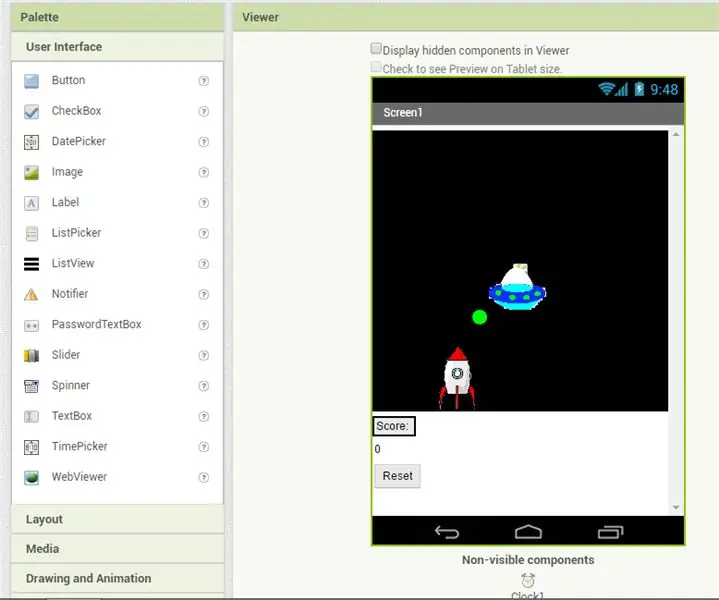
Mobil Oyun: Bu oyunu mit app ixtiraçısından istifadə edərək hazırladığım proqramdır, başqaları üçün yükləyə bilərəm
Kodlaşdırmadan Mobil Oyun Hazırlamaq: 6 Addım

Kodlaşdırmadan Mobil Oyun Hazırlamaq: Birlikdən istifadə edərək 3D oyunları və ya Java kimi dillərdə sərt kodlaşdırma oyunları yaratmağınızdan asılı olmayaraq oyun qurmaq olduqca çətin görünə bilər. Hər halda, yeni başlayanlar üçün həmişə əyləncəli olmayan çoxlu təcrübəyə ehtiyacınız var. Belə ki, bu səhifədə
IoT Kod Kırıcı Oyun Cihazı: 8 addım

IoT Code Breaker Oyun Cihazı: IoT və ya Əşyaların İnterneti kompüter elmində artan bir sahədir. Aşağıdakı təlimatlar, IoT -nin bir cihaz hissəsini yaratmağa imkan verir. Cihazın özü bir kod açan oyun oynamaq üçün istifadə edilə bilər. Bir oyunçu bir kod istifadə edərək
TinyPi - Dünyanın Ən Kiçik Raspberry Pi əsaslı oyun cihazı: 8 addım (şəkillərlə)

TinyPi - Dünyanın Ən Kiçik Raspberry Pi Əsaslı Oyun Cihazı: Buna görə də bir müddətdir ki, Raspberry Pi üçün xüsusi PCB hazırlayıram və zarafat olaraq başlayan şey, nə qədər kiçik ola biləcəyimi görmək üçün çətin oldu. , bir Raspberry Pi Zero ətrafında qurulmuşdur və demək olar ki, saata uyğun gəlir
